Poner contorno alrededor del texto, Contorno básico alrededor del texto, Cuadro de diálogo contorno alrededor del texto – Daktronics Venus 1500 Version 4 Manual del usuario
Página 143
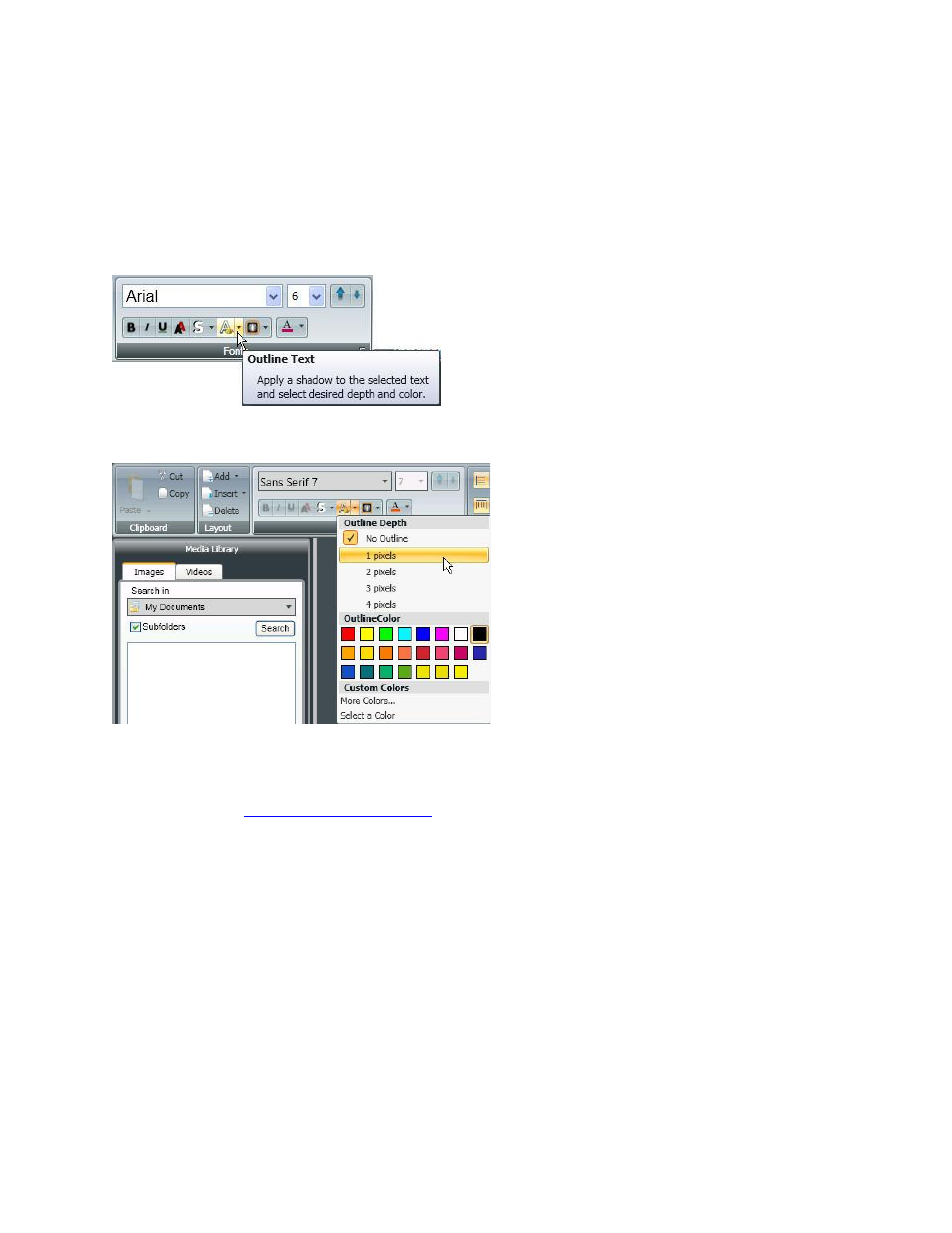
135
Poner contorno alrededor del texto
Contorno básico alrededor del texto
Haga clic y arrastre para resaltar el texto o seleccione el cuadro de texto alrededor del que desea poner
un contorno.
Haga clic en la flecha a la izquierda del botón Contorno de texto, en el grupo Fuentes en la pestaña
Inicio.
Seleccione la profundidad del contorno desde el grupo Profundidad del contorno. Sin contorno es la
configuración predeterminada. Cuanto mayor el número de píxeles, mayor la profundidad del contorno.
Seleccione el color del contorno desde la paleta Color del contorno. Para crear un color personalizado,
consulte la sección
Cuadro de diálogo Contorno alrededor del texto
Seleccione el texto o elemento que tiene el texto en el que desea ver un efecto de contorno.
Haga clic en el botón diálogo para acceder el conjunto de herramientas Propiedades de fuente. Las
herramientas Fuente, Tamaño, Estilo y Color de fuente tienen las mismas funcionalidades del grupo de
herramientas Fuentes.
Selecciona la pestaña Contorno para exhibir las herramientas Profundidad y Color.